Créez votre entreprise sur SMS StoreTraffic – Guide rapide
Guide étape par étape pour créer votre compte d'application SMS StoreTraffic. Inscrivez-vous dès aujourd'hui pour commencer à gérer efficacement le trafic de votre magasin !
Table of Contents
La configuration de votre entreprise dans l'application SMS StoreTraffic est une première étape cruciale pour exploiter la puissance d'une analyse précise du trafic piétonnier. Que vous cherchiez à optimiser vos opérations quotidiennes, à améliorer l'expérience client ou à rationaliser vos besoins en personnel, notre plateforme est conçue pour atteindre facilement ces objectifs. Ce guide fournit un processus simple, étape par étape, pour vous aider à créer le profil de votre entreprise, vous permettant ainsi de profiter pleinement de nos outils d'analyse robustes. Suivez ces instructions pour créer rapidement votre entreprise et commencer à prendre des décisions basées sur les données qui propulseront votre entreprise vers l'avant.
Exigences
- Application téléchargée
- Créé un compte
- L'entreprise n'a pas été configurée auparavant
Configuration de l'entreprise / Heures d'ouverture | |
| | |
|
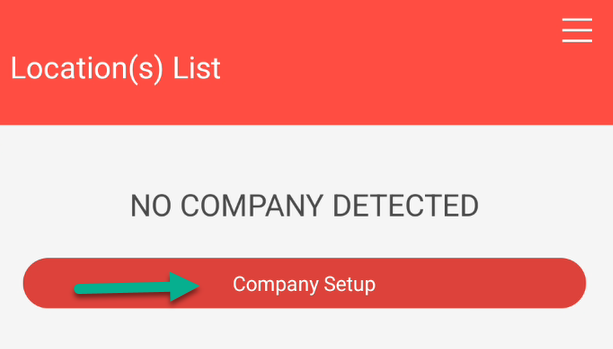 |
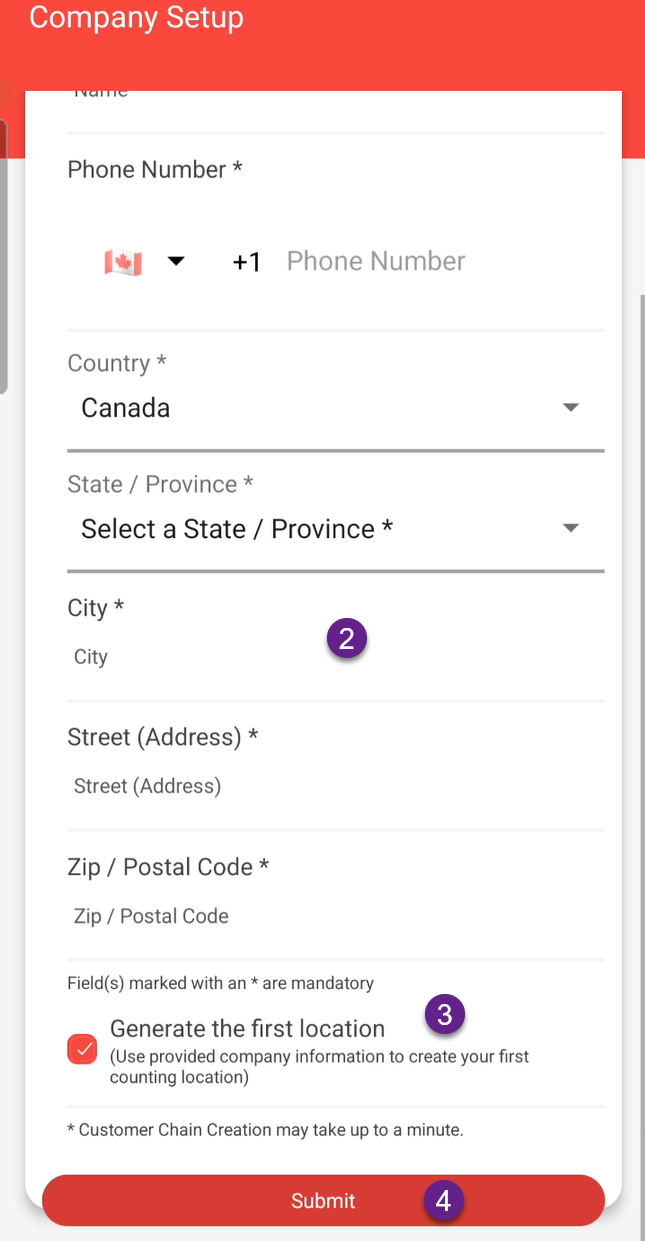 | |
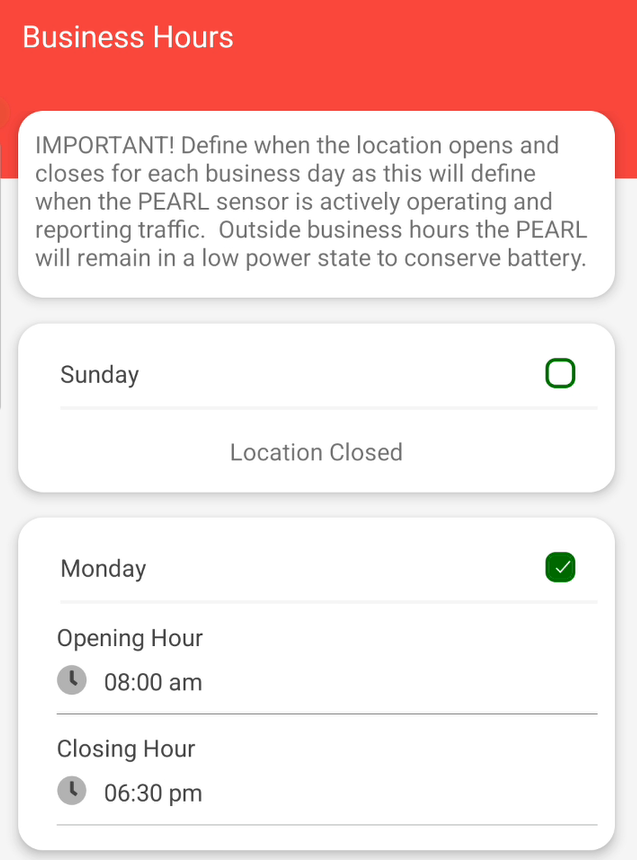 | |
FAQ sur la création d'entreprise | |
| Q : Comment puis-je modifier les informations de mon entreprise ? | R : Sélectionnez Modifier l'emplacement dans les options d'emplacement à côté de l'emplacement que vous souhaitez modifier. 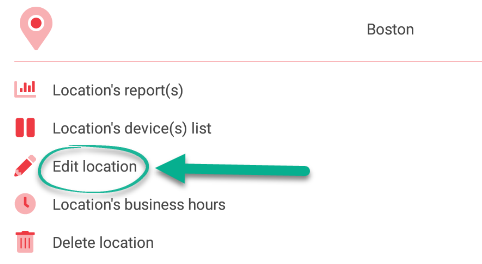
|
| Q : Dois-je créer un compte pour chaque emplacement ? | R : Un seul compte/connexion peut créer plusieurs emplacements. Cependant, si vous n'avez PAS d'abonnement TMAS, le compte est limité à une connexion simultanée sur 2 appareils à la fois UNIQUEMENT. Avec un abonnement minimum à TMAS Standard, il n'y a aucune limitation sur le nombre d'utilisateurs pour un seul compte. Des connexions supplémentaires peuvent être créées via TMAS |
| Q : Dois-je définir un emplacement pour chaque appareil ? | R : À des fins de reporting, un emplacement doit être défini comme un groupe d'appareils, car il affichera la somme du trafic de tous les appareils liés sur l'emplacement particulier. |
| Question : Où puis-je télécharger l'application gratuite ? | UN: IOS Android |
|
Question : Je ne reçois pas d'e-mails de création de compte/réinitialisation de mot de passe. |
UN: R : Apprenez-en davantage ici. |